เนื่องจากการโปรโมตผลิตภัณฑ์ทำได้ทางออนไลน์ การมีรูปถ่ายผลิตภัณฑ์คุณภาพสูงจึงถือเป็นสิ่งสำคัญ ด้วยวิธีนี้ธุรกิจของคุณจะดึงดูดสายตาลูกค้าเป้าหมายหรือผู้บริโภคของคุณ หากคุณคิดว่ารูปถ่ายผลิตภัณฑ์ของคุณดูไม่น่าดึงดูดหรือไม่เป็นมืออาชีพ ไม่ต้องกังวล ยังมีวิธีแก้ไขปัญหาชั่วคราวที่คุณสามารถลองปรับปรุงได้ ไม่เพียงเท่านั้น คุณไม่จำเป็นต้องเป็นช่างภาพมืออาชีพเพื่อสร้างภาพผลิตภัณฑ์ที่ต้องการ โพสต์นี้จะแนะนำวิธีแก้ไขรูปภาพผลิตภัณฑ์ของคุณให้โดดเด่น นอกจากนี้คุณยังจะได้เรียนรู้ วิธีถ่ายรูปสินค้าแบบมืออาชีพ ตัวคุณเอง.
ส่วนที่ 1. วิธีแก้ไขรูปถ่ายสินค้า
หากคุณมีรูปถ่ายผลิตภัณฑ์หรือภาพที่ถ่ายไว้อยู่แล้ว คุณต้องมีเครื่องมือที่เชื่อถือได้ในการแก้ไข พูดแล้วให้พิจารณาใช้ เครื่องมือลบพื้นหลัง AVAide- เป็นเครื่องมือแก้ไขรูปภาพบนเว็บที่ให้คุณลบพื้นหลังรูปภาพได้ทันที ใช้เทคโนโลยี AI เพื่อตรวจจับและลบฉากหลังของภาพถ่ายโดยอัตโนมัติ ดังนั้นจึงให้ผลลัพธ์พื้นหลังที่โปร่งใสสำหรับรูปภาพของคุณ นอกจากนั้น มันยังช่วยให้คุณปรับแต่งการเลือกของคุณผ่านเครื่องมือแปรงที่มีให้ หมายความว่าคุณสามารถเลือกสิ่งที่จะเก็บหรือลบออกจากรูปภาพของคุณได้ เครื่องมือออนไลน์นี้ช่วยให้คุณแก้ไขผู้คน สัตว์ และแม้แต่รูปภาพผลิตภัณฑ์ได้ คุณสามารถเปลี่ยนพื้นหลังรูปภาพสินค้าได้ มีสีทึบ เช่น ดำ ขาว น้ำเงิน แดง และอื่นๆ นอกจากนี้ยังช่วยให้คุณเปลี่ยนพื้นหลังเป็นรูปภาพอื่นได้ ฟังก์ชั่นทั้งหมดนี้สามารถทำได้ฟรี! นี่คือวิธีที่คุณสามารถเปลี่ยนฉากหลังของภาพถ่ายผลิตภัณฑ์ของคุณได้
ขั้นตอนที่ 1เข้าถึงเครื่องมือลบพื้นหลัง AVAide
เยี่ยมชมอย่างเป็นทางการ เครื่องมือลบพื้นหลัง AVAide เว็บไซต์บนเบราว์เซอร์ของคุณ จากนั้นให้คลิกที่ เลือกรูปภาพ เพื่อเลือกและนำเข้ารูปถ่ายสินค้าที่ต้องการ
ขั้นตอนที่ 2ลบพื้นหลังและปรับแต่งการเลือก
จากนั้นเครื่องมือออนไลน์จะทำให้รูปภาพสินค้าของคุณโปร่งใสทันที หากไม่พอใจ ให้ใช้ เก็บไว้ หรือ ลบ เครื่องมือแปรงเพื่อปรับแต่งการเลือก
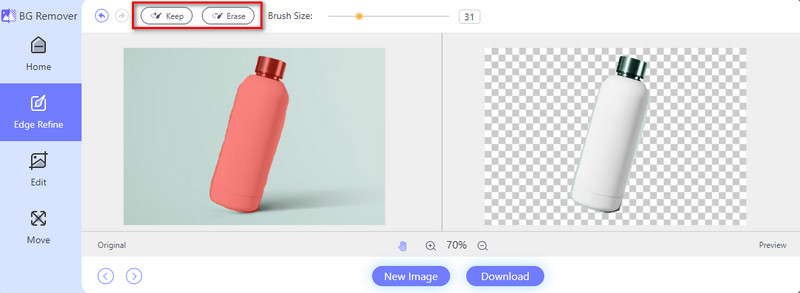
ขั้นตอนที่ 3เปลี่ยนพื้นหลังรูปภาพ
ถัดไป ไปที่ แก้ไข ส่วน. คลิก สี และเลือกสีทึบจากตรงนั้นเพื่อเปลี่ยนฉากหลังรูปภาพของคุณ นอกจากนี้คุณยังสามารถปรับจานสีได้หากต้องการ ทางเลือก ให้เลือก ภาพ เพื่อเลือกรูปภาพอื่นเพื่อตั้งเป็นพื้นหลัง
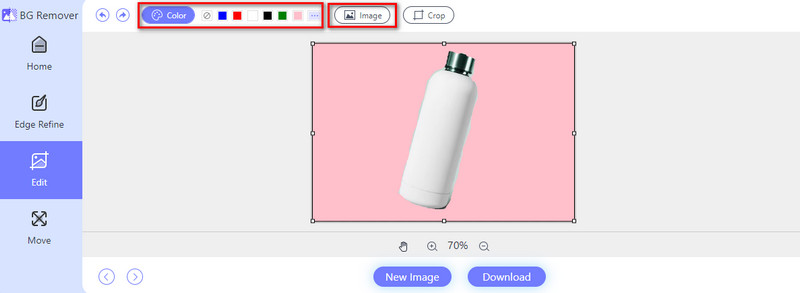
ขั้นตอนที่ 4บันทึกผลลัพธ์สุดท้าย
เมื่อพอใจกับพื้นหลังแล้วให้คลิก ดาวน์โหลด ปุ่มเพื่อบันทึกลงในอุปกรณ์ของคุณ
นอกจากการทำพื้นหลังสีขาวให้กับภาพถ่ายสินค้าหรือสีอื่นๆ แล้ว ยังมีเครื่องมือแก้ไขขั้นพื้นฐานอีกด้วย ช่วยให้คุณครอบตัด หมุน หรือพลิกรูปภาพก่อนที่จะบันทึก หากต้องการเรียนรู้วิธีครอบตัดรูปภาพ ให้ทำตามคำแนะนำนี้
ขั้นตอนที่ 1จาก แก้ไข ยังคงให้คลิกที่ ครอบตัด ตัวเลือกจากเมนู
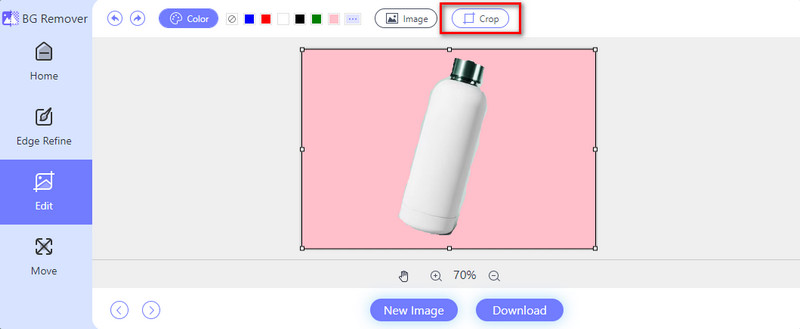
ขั้นตอนที่ 2จากนั้นคุณสามารถเลือกสิ่งที่คุณต้องการได้ อัตราส่วน ตั้งแต่ 1 นิ้ว, 2 นิ้ว, 1:1 และอื่นๆ คุณสามารถทำได้โดยใช้ตัวเลือก ฟรี เพื่อปรับมันด้วยตัวเอง
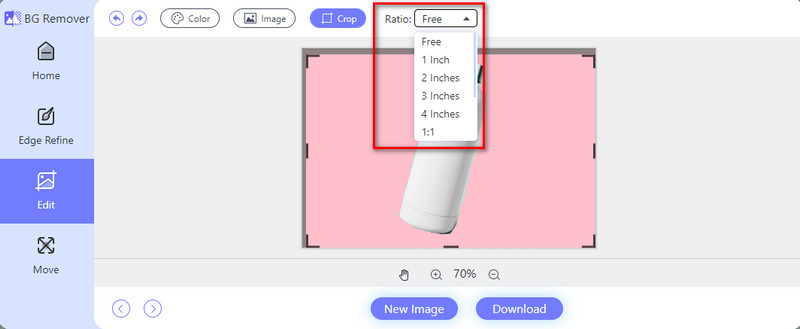
ขั้นตอนที่ 3หลังจากนั้นให้เลือก ดาวน์โหลด ปุ่มที่ด้านล่างของอินเทอร์เฟซของเครื่องมือเพื่อบันทึกเอาต์พุตสุดท้าย
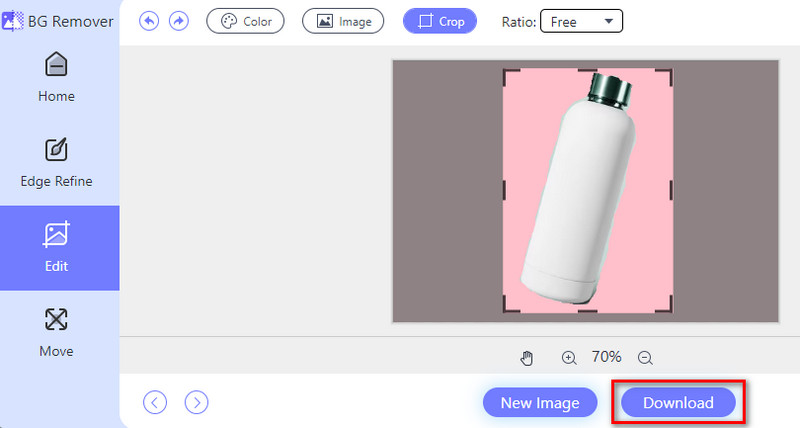
ตอนที่ 2. วิธีถ่ายรูปสินค้าด้วยตัวเอง
การถ่ายภาพผลิตภัณฑ์ด้วยตัวเองอาจเป็นวิธีที่คุ้มค่าและคุ้มค่าในการแสดงผลิตภัณฑ์ของคุณ ในส่วนนี้ เราจะให้คำแนะนำที่เป็นประโยชน์ในการถ่ายภาพผลิตภัณฑ์ด้วยตัวเอง คุณยังจะได้เรียนรู้วิธีการถ่ายภาพผลิตภัณฑ์ด้วย iPhone
1. เตรียมอุปกรณ์/กล้องของคุณ
การมีกล้อง DSLR ไว้ถ่ายภาพสินค้าคุณภาพสูงถือเป็นเรื่องดี แต่ทุกวันนี้แม้แต่กล้องสมาร์ทโฟนก็สามารถเป็นทางเลือก DSLR ได้ หนึ่งในอุปกรณ์ที่ดีที่สุดที่มีกล้องที่ยอดเยี่ยมคือ iPhone ดังนั้นคุณจึงสามารถนำไปใช้ในการถ่ายภาพผลิตภัณฑ์ของคุณได้ แต่คุณสามารถใช้สมาร์ทโฟนเครื่องใดก็ได้ที่มีจำนวนเมกะพิกเซลสูงกว่าเพื่อให้ได้ผลลัพธ์ที่ดีกว่า
2. ตั้งค่าพื้นที่ถ่ายภาพของคุณ
ค้นหาและเลือกพื้นที่ที่มีแสงสว่างเพียงพอและมีแสงธรรมชาติเพียงพอ หรือตั้งค่าแสงประดิษฐ์ของคุณ ในความเป็นจริง ยิ่งคุณอยู่ใกล้หน้าต่าง แสงและเงาในภาพถ่ายผลิตภัณฑ์ของคุณก็จะยิ่งนุ่มนวลขึ้นเท่านั้น ตอนนี้ หากคุณสงสัยว่าจะถ่ายภาพผลิตภัณฑ์บนพื้นหลังสีขาวได้อย่างไร คุณสามารถค้นหาพื้นหลังหรือเสื้อผ้าสีขาวได้ ตั้งค่าและตรวจสอบให้แน่ใจว่ามีขนาดใหญ่พอที่จะครอบคลุมพื้นที่ที่จะวางผลิตภัณฑ์ของคุณ
3.เตรียมผลิตภัณฑ์
ขั้นต่อไป ทำความสะอาดผลิตภัณฑ์ของคุณอย่างทั่วถึงเพื่อขจัดฝุ่น รอยนิ้วมือ หรือรอยเปื้อน จัดเรียงสินค้าให้น่าดึงดูด ตรวจสอบให้แน่ใจว่าคุณพิจารณามุมและคุณสมบัติที่ดีที่สุด ใช้อุปกรณ์ประกอบฉากเท่าที่จำเป็นหากอุปกรณ์เหล่านั้นช่วยเพิ่มรูปลักษณ์ของผลิตภัณฑ์หรือแสดงขนาดหรือการใช้งาน
4. จัดองค์ประกอบภาพและทดสอบภาพ
จากนั้น ทดลองจัดองค์ประกอบภาพและมุมต่างๆ ด้วยวิธีนี้ คุณจะพบมุมมองที่น่าสนใจที่สุดสำหรับผลิตภัณฑ์ของคุณ เว้นช่องว่างรอบๆ สินค้าในกรอบเพื่อไม่ให้ดูคับแคบ ทดสอบถ่ายภาพสัก 2-3 ภาพเพื่อตรวจสอบการตั้งค่าแสง องค์ประกอบ และการรับแสง ทำการปรับเปลี่ยนตามความจำเป็นเพื่อให้ได้ผลลัพธ์ที่ต้องการ
5. จับภาพผลิตภัณฑ์ขั้นสุดท้าย
เมื่อคุณพอใจกับการตั้งค่าและการตั้งค่าแล้ว ให้เริ่มถ่ายภาพขั้นสุดท้าย ถ่ายภาพหลายภาพจากมุมและมุมมองที่แตกต่างกันเพื่อสร้างความหลากหลาย สุดท้ายนี้ ใส่ใจในรายละเอียดและทำการปรับเปลี่ยนที่จำเป็นระหว่างภาพต่างๆ
ส่วนที่ 3 คำถามที่พบบ่อยเกี่ยวกับวิธีการแก้ไขรูปถ่ายสินค้า
จะสร้างภาพถ่ายสินค้าด้วย AI ได้อย่างไร?
เครื่องมือ AI มากมายสามารถช่วยคุณสร้างภาพถ่ายผลิตภัณฑ์ที่คุณต้องการหรือต้องการได้ เครื่องมือ AI อย่างหนึ่งที่สามารถช่วยคุณได้คือ AVAide Background Remover คุณเพียงแค่คลิกปุ่มไม่กี่ปุ่มเพื่อสร้างภาพถ่ายผลิตภัณฑ์ของคุณ ทำได้โดยเข้าไปที่เว็บไซต์หลัก จากนั้นกดปุ่ม เลือกรูปภาพ รอให้เครื่องมือประมวลผลและทำให้พื้นหลังรูปภาพสินค้าของคุณโปร่งใส สุดท้าย ไปที่ส่วนแก้ไขเพื่อเลือกสีพื้นหลังของภาพที่ต้องการ นอกจากนี้ คุณสามารถเลือกรูปภาพอื่นเพื่อตั้งเป็นพื้นหลังสำหรับผลิตภัณฑ์ของคุณได้
มีแอพสำหรับถ่ายรูปสินค้ามั้ย?
ใช่ มีแอพมากมายสำหรับการถ่ายภาพผลิตภัณฑ์ เช่น Snapseed, VSCO และ Adobe Lightroom Mobile แอพเหล่านี้มีเครื่องมือแก้ไขและฟิลเตอร์ที่หลากหลาย คุณสามารถใช้สิ่งเหล่านี้เพื่อปรับปรุงภาพถ่ายผลิตภัณฑ์ของคุณได้โดยตรงบนสมาร์ทโฟนหรือแท็บเล็ตของคุณ
การตั้งค่าที่ดีที่สุดสำหรับภาพถ่ายผลิตภัณฑ์คืออะไร?
โดยทั่วไปแล้ว การตั้งค่าที่ดีที่สุดสำหรับภาพถ่ายผลิตภัณฑ์จะต้องมีสภาพแวดล้อมที่สะอาดและมีแสงสว่างเพียงพอโดยมีสิ่งรบกวนน้อยที่สุด เลือกพื้นหลังหรือพื้นผิวที่เข้ากันได้ดีกับผลิตภัณฑ์ของคุณ ใช้แสงธรรมชาติหรือโคมไฟเพื่อให้แน่ใจว่าทุกอย่างสว่างเท่ากัน การมีขาตั้งกล้องไว้ช่วยรักษาเสถียรภาพของกล้องก็มีประโยชน์เช่นกัน
เพื่อสรุปทุกอย่าง นั่นคือทั้งหมดที่คุณต้องเรียนรู้ วิธีถ่ายรูปสินค้า และแก้ไขมัน ดังที่แสดงไว้ข้างต้น มีสิ่งที่คุณต้องเตรียมเพื่อถ่ายภาพผลิตภัณฑ์ด้วยตัวเอง ด้วยวิธีนี้ คุณจะได้รับผลลัพธ์ที่ดีที่สุดและเป็นที่ต้องการเพื่อส่งเสริมผลิตภัณฑ์ของคุณ ในขณะเดียวกัน การปรับปรุงภาพถ่ายผลิตภัณฑ์ที่ถ่ายก็มีความสำคัญเช่นกัน หากคุณต้องการเครื่องมือในการแก้ไขและปรับปรุงภาพถ่ายที่ถ่าย ลองใช้ AVAide Background Remover ด้วยเครื่องมือนี้ คุณสามารถแก้ไขรูปภาพของคุณได้อย่างง่ายดายและฟรี

ใช้ AI และเทคโนโลยีการลบพื้นหลังอัตโนมัติเพื่อจับภาพพื้นหลังที่ซับซ้อนจาก JPG, JPEG, PNG และ GIF
ลองตอนนี้



